
时间:2020-07-24 20:16:19 来源:www.win10xitong.com 作者:win10
我们在使用win10系统的时候,不少用户都遇到了Win10 1903系统后经常关机蓝屏,我们发现还是有很多用户会碰到Win10 1903系统后经常关机蓝屏的情况。那我们要怎么面对这个Win10 1903系统后经常关机蓝屏的问题呢?处理这个难题的方法如下:1、在win10系统桌面左下角点击开始菜单,在开始菜单左下角可以看到“设置”按钮并点击打开,在“更新和安全”——点击“恢复”——点击高级启动中的“立即重启”;2、再点击“疑难解答”的选项就完成了。小编下面给大家带来更详细的Win10 1903系统后经常关机蓝屏的完全处理办法。
1、在win10系统桌面左下角点击开始菜单,在开始菜单左下角可以看到“设置”按钮并点击打开,在“更新和安全”——点击“恢复”——点击高级启动中的“立即重启”;
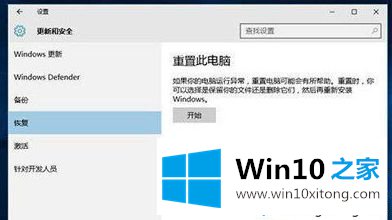
2、再点击“疑难解答”的选项;

3、点击“高级选项”;

4、我们再去点击“启动设置”的选项;
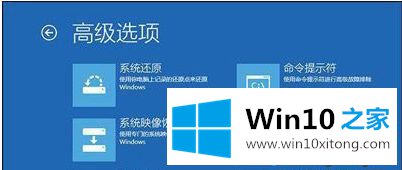
5、点击“重启”按钮;

6、按F4进入安全模式;
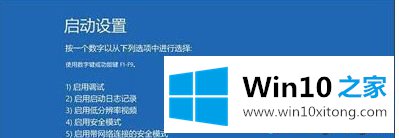
7、进入安全模式之后,右键开始菜单并选择“设备管理器”;

8、我们展开设备管理器的显示适配器,找到显卡,并禁用显卡或卸载显卡驱动,如下图所示。如果连“疑难解答”也进不去,则可以使用重启之后强制关机的方法来引导系统进入疑难解答,一次不行可以试验多次,一般三次以下即可。
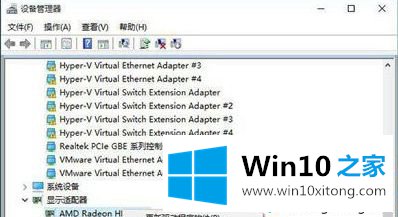
关于安装Win10 1903系统后经常关机蓝屏如何解决就给大家介绍到这边了,希望对大家有所帮助。
从上面的内容中我们可以看到详细的Win10 1903系统后经常关机蓝屏的完全处理办法,当然解决Win10 1903系统后经常关机蓝屏的问题方法肯定是多种多样的,如果你有更好的办法,可以留言和小编一起来讨论。